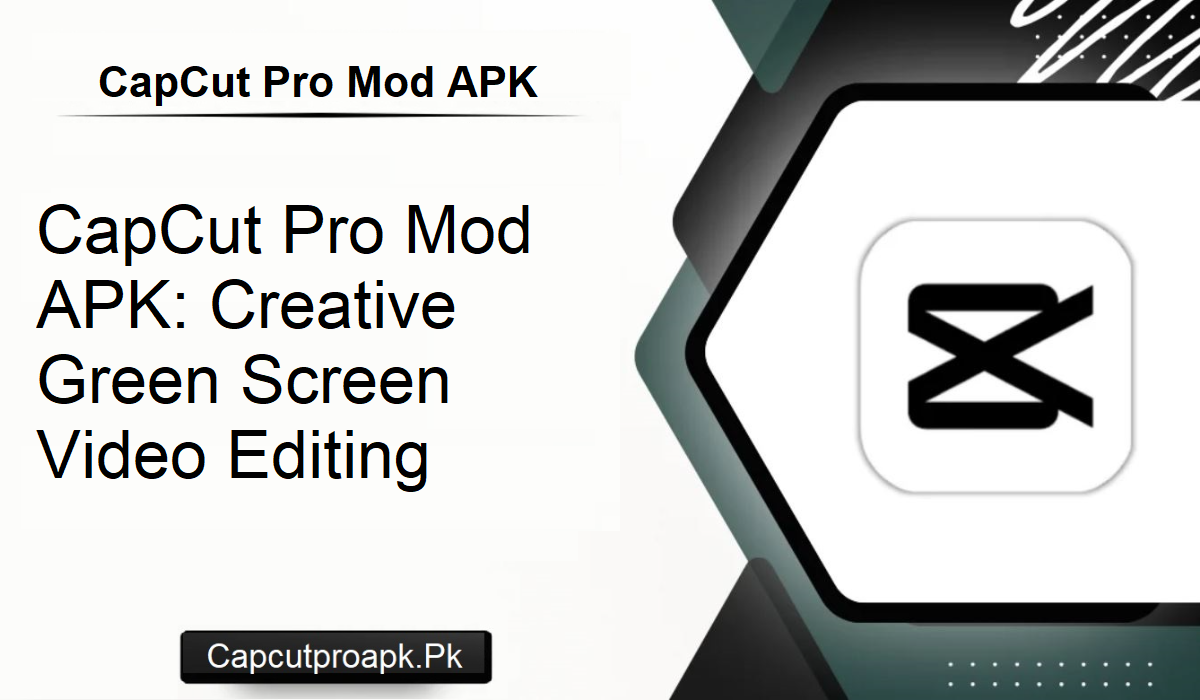वीडियो एडिटिंग आजकल अपनी रचनात्मकता को वेब पर साझा करने का एक चलन बन गया है। लाखों लोग CapCut Pro Mod APK जैसे ऐप्स का इस्तेमाल करके ऐसा दिखाते हैं जैसे उन्होंने बिना किसी भुगतान के महंगे सॉफ़्टवेयर से खुद वीडियो बनाए हों। ग्रीन स्क्रीन एडिटिंग की एक मुख्य विशेषता, जिसे क्रोमा की भी कहा जा सकता है, शायद CapCut की सबसे शक्तिशाली विशेषताओं में से एक है।
चाहे आप शुरुआती हों या पेशेवर, CapCut में ग्रीन स्क्रीन फ़ीचर का इस्तेमाल करना सीखना आपके काम के लिए एक नए स्तर जैसा होगा। हम इस ब्लॉग में CapCut के ग्रीन स्क्रीन फ़ीचर के इस्तेमाल के फ़ायदों पर चर्चा करेंगे, पूरी प्रक्रिया बताएँगे और इसे लागू करने के आसान चरण बताएँगे।
CapCut पर ग्रीन स्क्रीन की व्याख्या
ग्रीन स्क्रीन या क्रोमा की एक ऐसी सुविधा है जिसकी मदद से आप वीडियो में मूल बैकग्राउंड की बजाय एक अलग बैकग्राउंड डाल सकते हैं, या बैकग्राउंड के तौर पर किसी इमेज या किसी दूसरे वीडियो का इस्तेमाल कर सकते हैं। यह सुविधा Capcut Pro डाउनलोड में बेहतरीन तरीके से काम करती है, जिससे आप व्यक्ति को अपनी इच्छानुसार कहीं भी ले जा सकते हैं।
अधिकांश फ़िल्मों, YouTube वीडियो, रिएक्शन वीडियो, गेम वीडियो और ट्यूटोरियल में भी यही तरीका अपनाया जाता है। अब, Capcut Apk डाउनलोड के ज़रिए कोई भी इस सुविधा का आसानी से उपयोग कर सकता है। चाहे आपको एडिटिंग का अनुभव न हो या न हो, आपको चिंता करने की ज़रूरत नहीं है, क्योंकि यह प्रक्रिया आसान है।
CapCut में ग्रीन स्क्रीन एडिटिंग की विशेषताएँ
CapCut में ग्रीन स्क्रीन सुविधा का उपयोग करते समय, आप कई विकल्पों तक पहुँच प्राप्त कर सकते हैं। कुछ सबसे उल्लेखनीय विशेषताएँ ये हैं:
- बैकग्राउंड हटाना और बदलना – एक क्लिक से अपने वीडियो से बैकग्राउंड हटाकर उसकी जगह एक नई तस्वीर या वीडियो लगाएँ।
- वॉटरमार्क-मुक्त वीडियो – Capcut Apk ग्रीन स्क्रीन एडिटर आपको वॉटरमार्क-मुक्त वीडियो बनाने में मदद करता है।
- पेशेवर गुणवत्ता प्रभाव – अपनी क्लिप में उच्च-गुणवत्ता वाले ट्रांज़िशन और प्रभाव जोड़ें जो एक समकालीन अनुभव प्रदान करते हैं।
ये ऐसी विशेषताएँ हैं जो CapCut को अपने वीडियो की गुणवत्ता बढ़ाने में रुचि रखने वाले किसी भी व्यक्ति के लिए एक मज़बूत विकल्प बना सकती हैं।
CapCut पर ग्रीन स्क्रीन कैसे लगाएँ
CapCut पर ग्रीन स्क्रीन संपादन लागू करने के दो मुख्य तरीके हैं। दोनों ही आसान और कुशल हैं।
क्रोमा की
- CapCut लॉन्च करें और एक नया प्रोजेक्ट बनाएँ।
- अपना ग्रीन स्क्रीन वीडियो और बैकग्राउंड वीडियो इम्पोर्ट करें।
- ओवरले वीडियो को टाइमलाइन पर ड्रैग करें।
- ग्रीन स्क्रीन क्लिप चुनें और क्रोमा की विकल्प चुनें।
- हरे रंग की बैकग्राउंड चुनने के लिए कलर पिकर का इस्तेमाल करें।
- स्लाइडर से ब्राइटनेस एडजस्ट करें।
- अपना वीडियो फुल HD क्वालिटी में एक्सपोर्ट करें।
- यह रचनात्मक कार्यों के लिए इस्तेमाल किया जाने वाला एक लोकप्रिय तरीका है और एक पेशेवर फ़िनिश प्रदान करता है।
बैकग्राउंड रिमूवर का इस्तेमाल
- Capcut Pro Mod Apk खोलें और एक नया प्रोजेक्ट खोलें।
- अपना रॉ वीडियो क्लिप को टाइमलाइन में डालें।
- वीडियो पर क्लिक करें और “बैकग्राउंड हटाएँ” चुनें।
- अपनी पसंदीदा बैकग्राउंड इमेज या वीडियो डालें।
- फ़ाइनल प्रोजेक्ट को एडजस्ट और सेव करें।
- यह प्रक्रिया तेज़ है और तेज़ी से एडिट करने के लिए आदर्श है।
ग्रीन स्क्रीन एडिटिंग को बेहतर बनाने के लिए प्रो टिप्स
- रिकॉर्डिंग करते समय गहरी छाया का इस्तेमाल न करें। छायाएँ बैकग्राउंड हटाने की क्षमता को कम कर देती हैं।
- सुचारू ट्रांज़िशन के लिए हल्की रोशनी और कम कंट्रास्ट का इस्तेमाल करें।
- अपने वीडियो को आकर्षक बनाने के लिए हमेशा उच्च-गुणवत्ता वाले बैकग्राउंड चुनें।
- इन सुझावों का पालन करके, आपका ग्रीन स्क्रीन एडिटिंग पेशेवर और साफ़-सुथरा दिखेगा।
निष्कर्ष
Capcut Pro Mod Apk में ग्रीन स्क्रीन की सुविधा वीडियो निर्माताओं के लिए एक क्रांतिकारी बदलाव है। इसके साथ, आप आसानी से बैकग्राउंड हटा और बदल सकते हैं, जिससे आपका कंटेंट पेशेवर और दिलचस्प बन जाता है। अगर आप अपनी कहानी कहने की कला को और बेहतर बनाना चाहते हैं, तो Capcut Pro डाउनलोड आपके लिए एक बेहतरीन विकल्प है। इसके ग्रीन स्क्रीन मोड एडिटिंग के साथ, आपकी कल्पनाशीलता की कोई सीमा नहीं है।